BeReal greitai tampa pagrindine programėle tiems, kurie domisi minimalistiniu požiūriu į socialinę žiniasklaidą. Programa žada patirtį be filtrų ir skatina vartotojus skelbti tik nuoširdžius savo kasdienio gyvenimo momentus. Kadangi jai trūksta konkurentų, tokių kaip „Instagram“, filtrų ir redagavimo funkcijų, vartotojai turi pasikliauti antraštėmis, kad savo įrašams pridėtų konteksto ir asmenybės.

Kadangi programa buvo naudojama neilgai, kai kuriems naudotojams gali būti sunku įsisavinti įkeltų failų antraštes. Laimei, procesas yra nesudėtingas, neatsižvelgiant į jūsų mobilųjį įrenginį. Skaitykite toliau, kad sužinotumėte daugiau.
kaip susieti pdf failą „Google“ skaidrėse
Antraštės „BeReal“ – kodėl jie svarbūs
Daugelis mano, kad „BeReal“ programėlė yra socialinės žiniasklaidos ateities rodiklis. Iš pirmo žvilgsnio jis atrodo identiškas Instagram ir Snapchat. Tačiau atsisiuntę programą pastebėsite keletą ryškių skirtumų.
Skirtingai nei populiarus Instagram, BeReal neleidžia vartotojams skelbti kelis kartus per dieną. Programėlėje įdiegta unikali pranešimų sistema, kuri prašo visų vartotojų skelbti įrašus vienu metu. Taigi, užuot skelbę vaizdus kada tik norite, gausite raginimą įspėti, kad laikas paskelbti „BeReal“ įkėlimą. Kai spustelėsite pranešimą, programa pasieks jūsų priekinę ir galinę kamerą, suteikdama dvi minutes nuotraukai padaryti.
Taigi daugelis jūsų „BeReal“ įrašų bus nešvankūs. Nors galite neskubėti koreguodami kitus savo socialinės žiniasklaidos įrašus, „BeReal“ trūksta tokių redagavimo smulkmenų. Galbūt skaitote lovoje arba ruošiate pusryčius, atsižvelgiant į tai, kada gausite programos pranešimą. Ši kasdienė veikla retai patenka į kitas programas. Tačiau „BeReal“ yra apie įprastas gyvenimo dalis. Kadangi programoje trūksta pažangių kitų platformų funkcijų, kaip pateikti daugiau informacijos apie savo įkėlimus draugams? Na, o „BeReal“ leidžia vartotojams pridėti antraštes prie savo įrašų, kad galėtumėte suteikti konteksto savo įkėlimams ir apibūdinti, ką darote.
Tai vienas iš paprasčiausių būdų kūrybiškai dirbti programoje, nes negalite žaisti su filtrais ir efektais. Galite juokauti apie vaizdą iš priekinės ar galinės kameros, paskatinti draugus bendrauti su jumis komentarų skiltyje arba pateikti daugiau informacijos apie savo veiklą.
Kadangi BeReal gerai veikia skirtingose operacinėse sistemose, galite pridėti antraštes iš savo iOS arba Android įrenginio.
Kaip pridėti antraštę „BeReal“ „iPhone“.
BeReal yra palyginti nauja programa, todėl kai kuriems vartotojams gali prireikti laiko priprasti prie jos funkcijų. Jei įdiegėte programą savo „iPhone“, jums neturėtų kilti didelių sunkumų rašant antraštes. Kai gausite kasdienį „BeReal“ raginimą, teksto pridėjimas prie momentinės nuotraukos užtrunka vos keliais paspaudimais. Štai ką reikia padaryti:
- Bakstelėkite programos pranešimą savo iPhone ekrano viršuje.
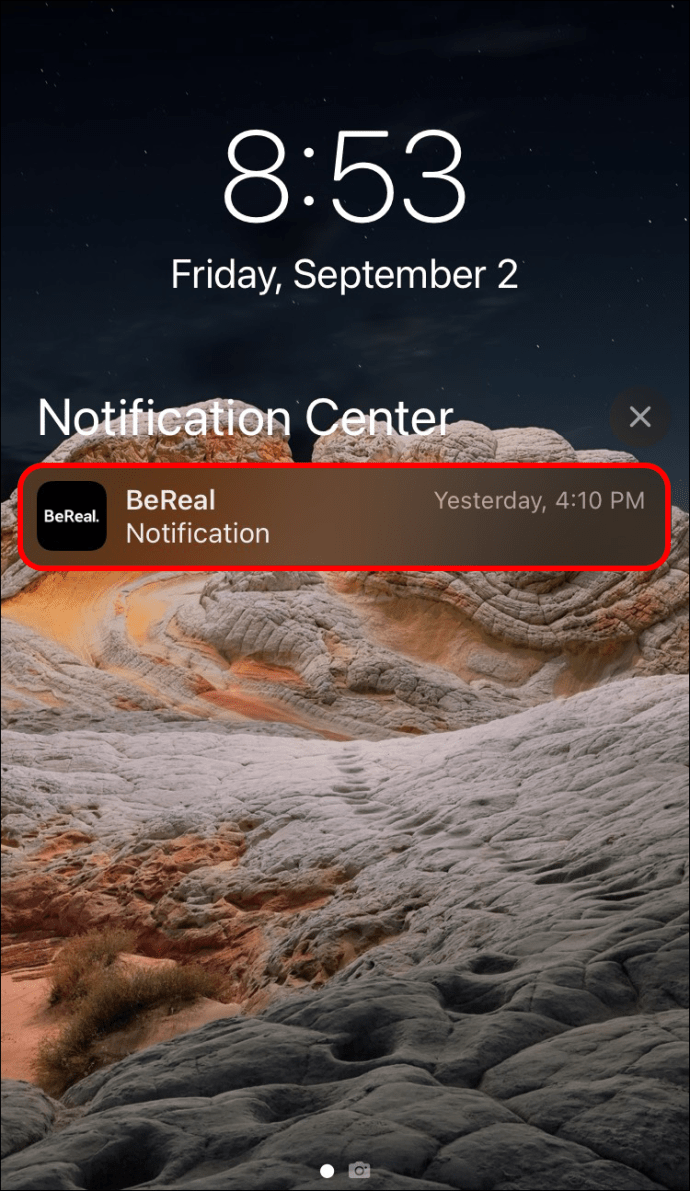
- Fotografuokite per dviejų minučių programos langą.
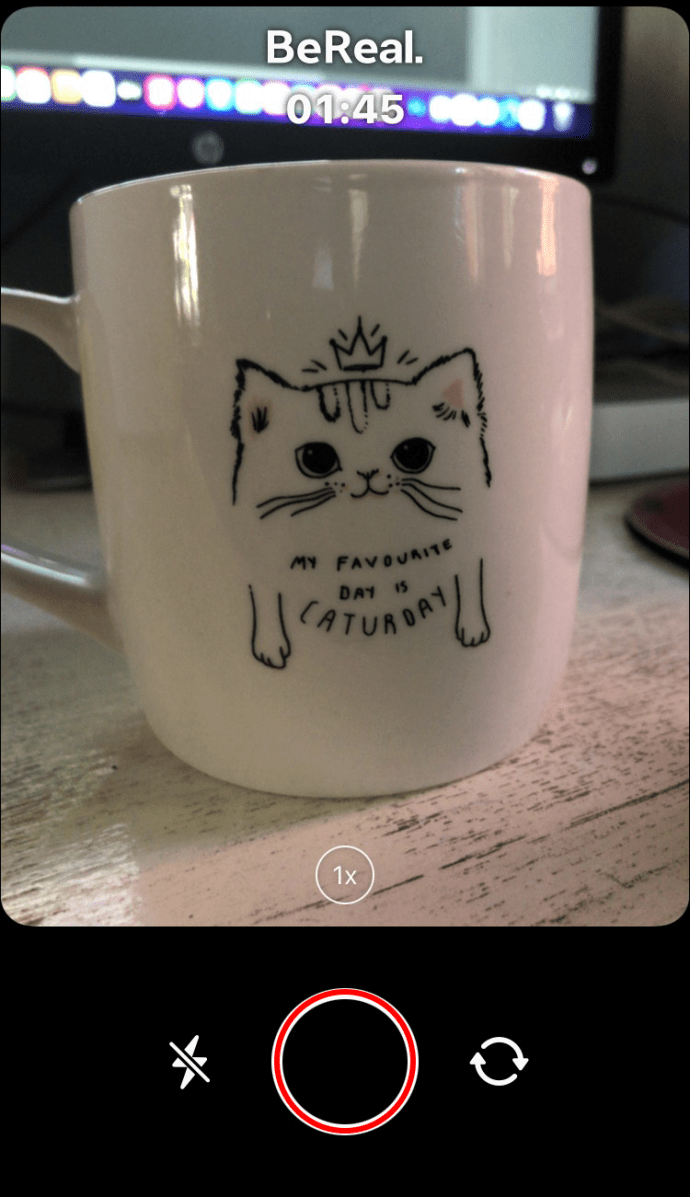
- Kai būsite pasiruošę judėti toliau, įkelkite savo įrašą.
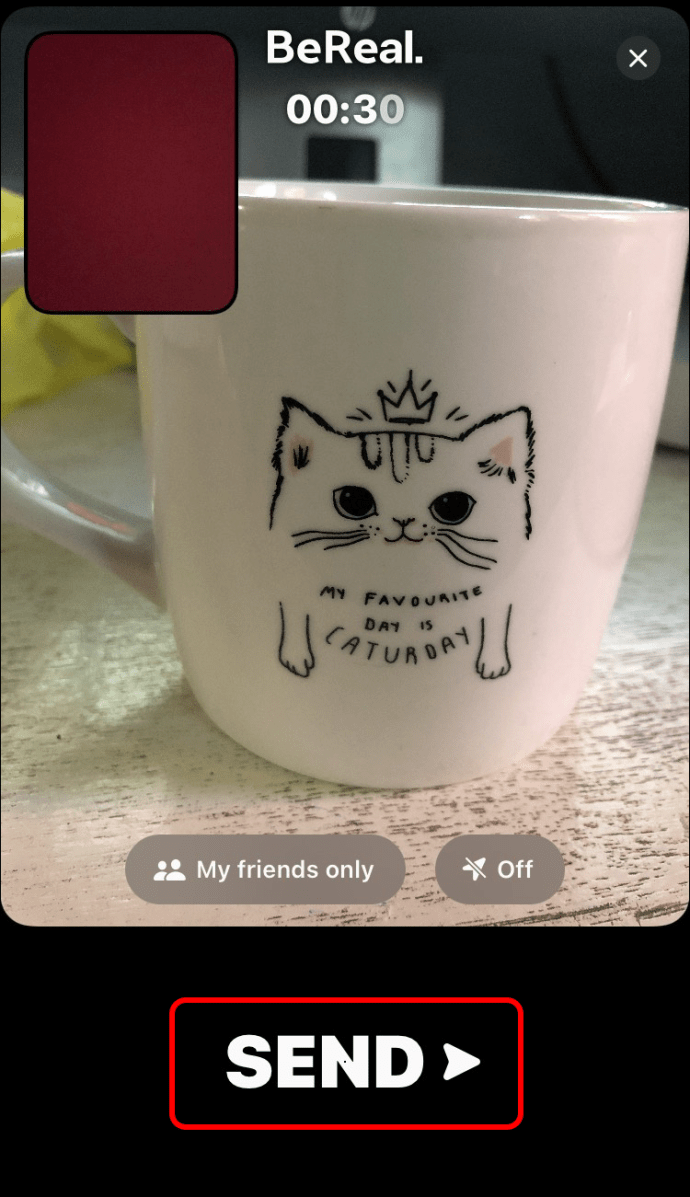
- Eikite į įkėlimo apačią ir pasirinkite parinktį „Pridėti antraštę...“, kad sukurtumėte klaviatūrą.
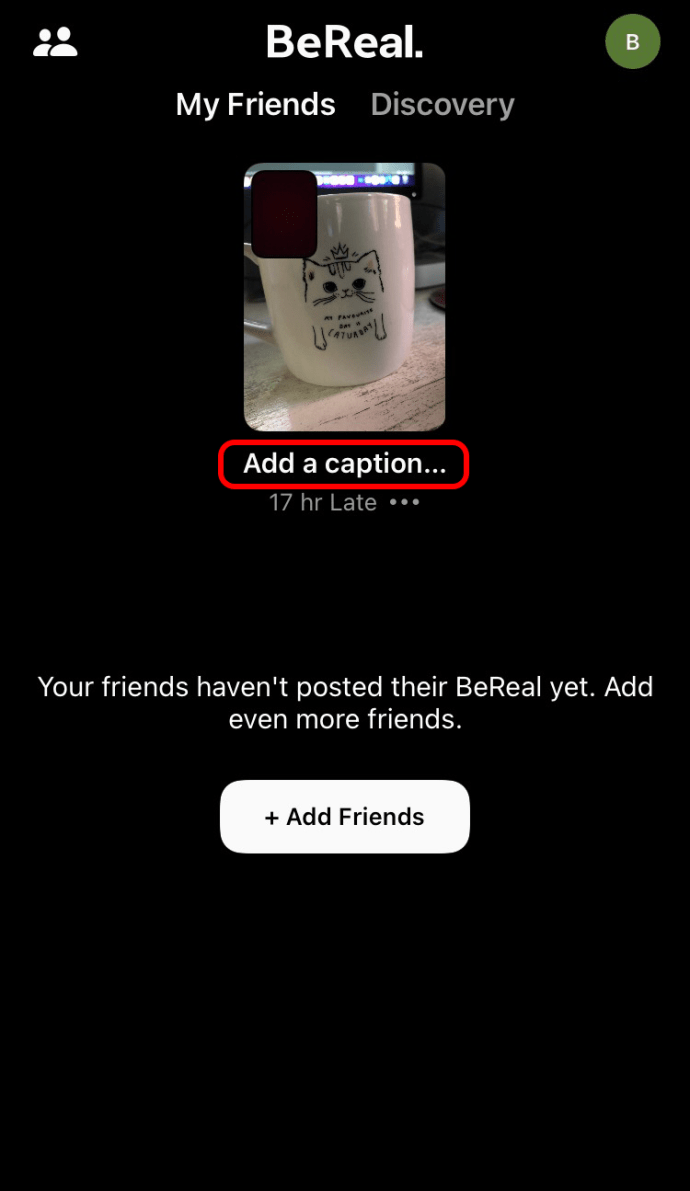
- Pagalvokite, ką norite pasakyti apie savo nuotraukas, ir įveskite atitinkamą antraštę.
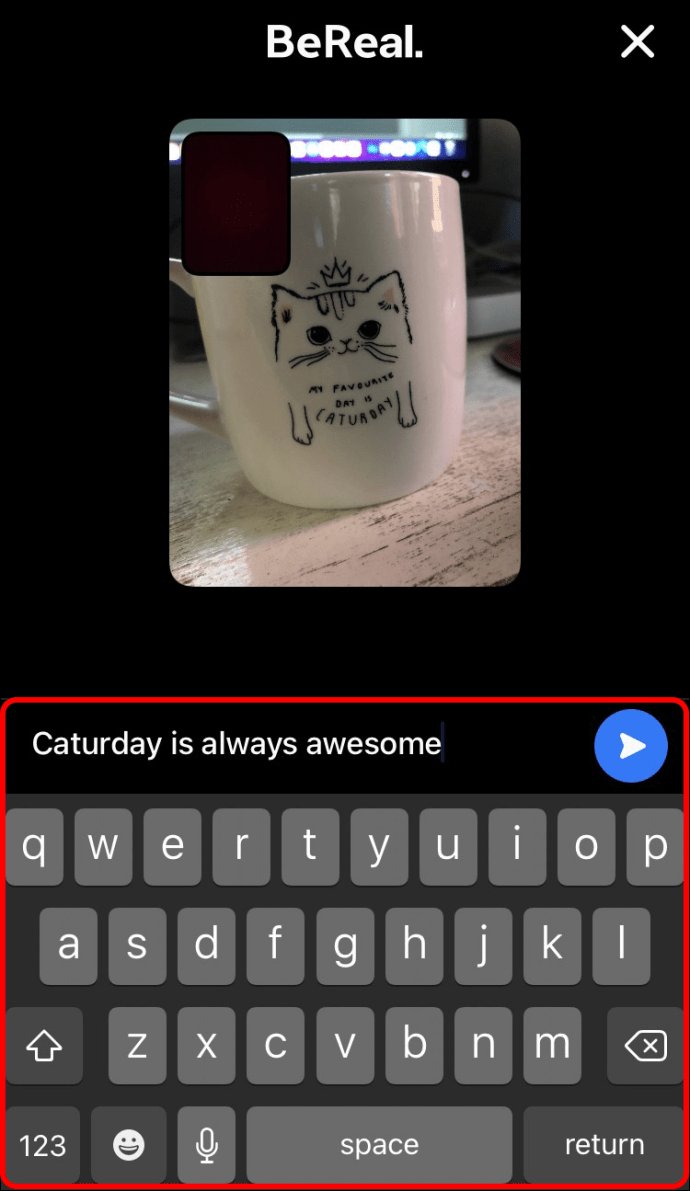
- Kai būsite patenkinti antrašte, paspauskite mėlyną siuntimo mygtuką dešinėje sąsajos pusėje, kad jį išsaugotumėte.
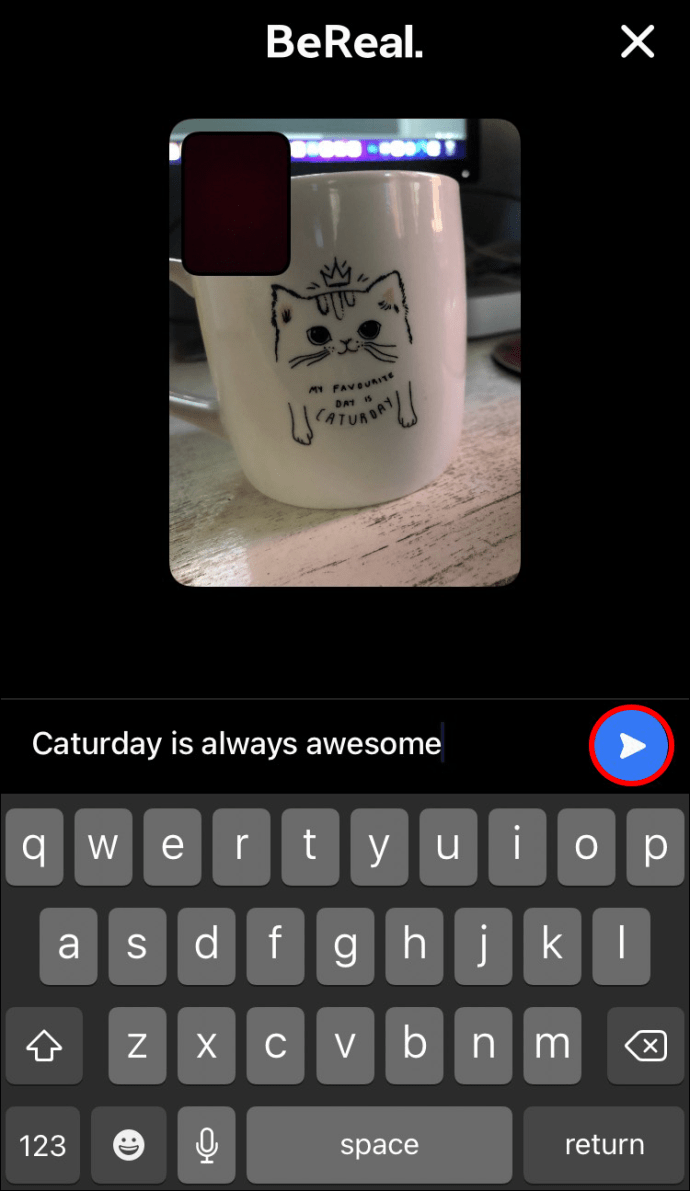
Jei nesate tikri, ką parašyti antraštėje, įkėlę nuotraukas neprivalote jos įvesti iš karto. Galite palikti jį ir grįžti prie jo vėliau, kai pagalvosite apie geriausią pranešimą. Be to, jei nesate patenkinti originalia antrašte, jums nereikia ištrinti viso BeReal įrašo. Galite tiesiog redaguoti antraštę, ir viskas, problema išspręsta. Norėdami redaguoti BeReal antraštę, atlikite toliau nurodytus veiksmus.
- Pradiniame ekrane paleiskite „BeReal“ programą ir eikite į įkėlimus.
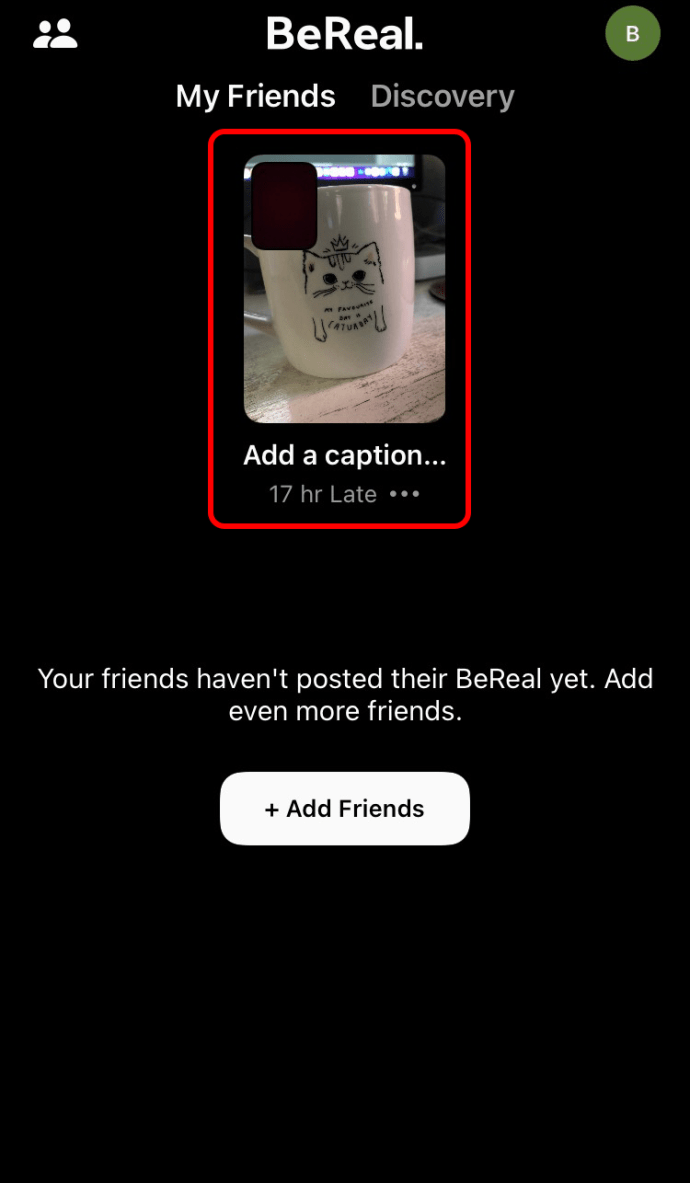
- Peržiūrėkite nuotraukas, kol pamatysite įrašą su antrašte, kurią norite pakeisti.
- Bakstelėkite antraštę šalia įrašo, kad atidarytumėte redagavimo langą.
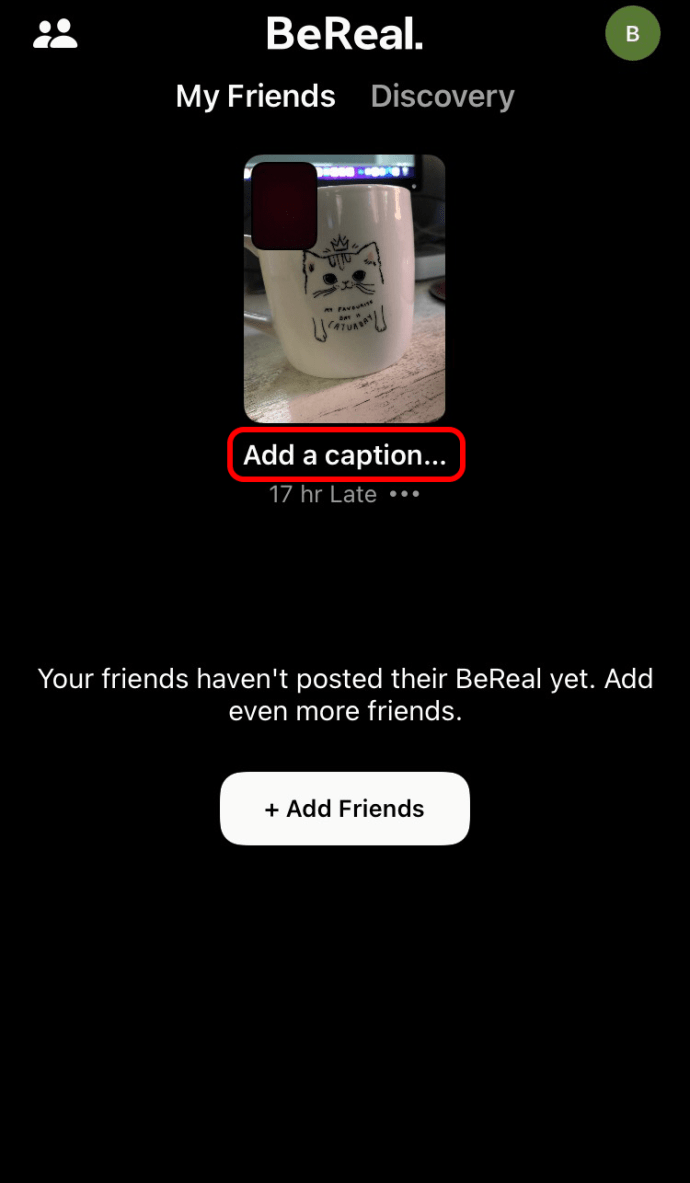
- Pakeiskite antraštę ir paspauskite ekrano dešinėje esantį siuntimo mygtuką, kai būsite patenkinti pakeitimais.
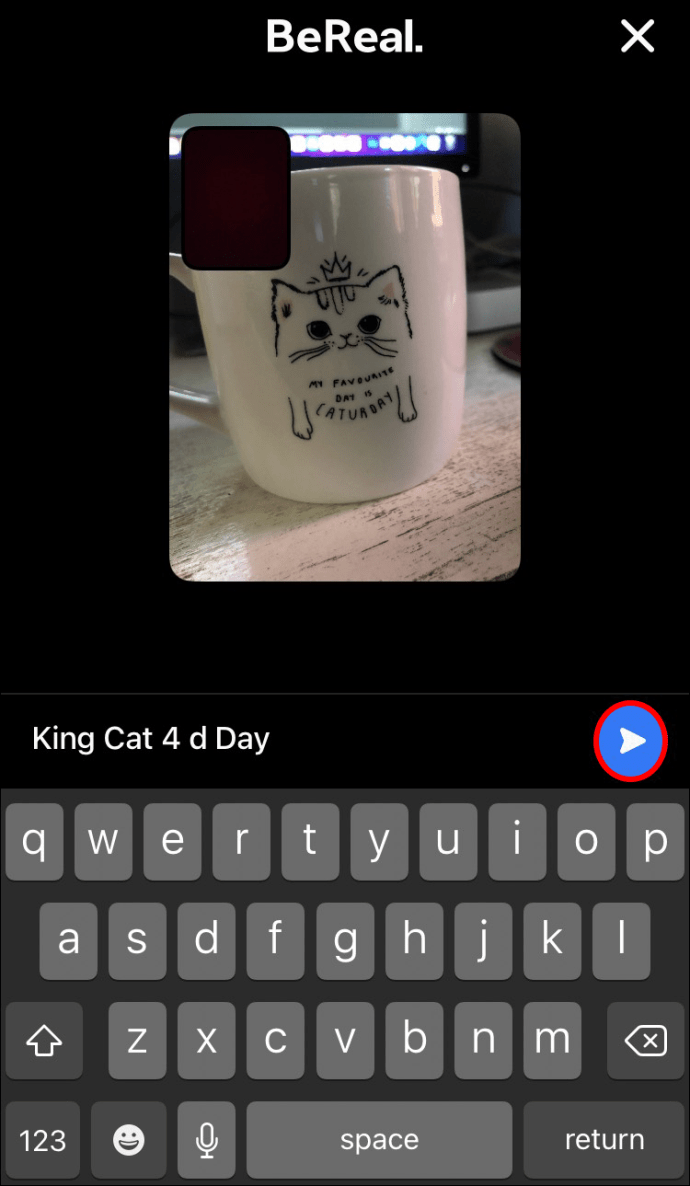
Kaip pridėti antraštę „BeReal“ „Android“ įrenginyje
BeReal paprastumas yra viena iš programos populiarumo priežasčių, ir ji pritraukė daug Android vartotojų. Kadangi „BeReal“ skiriasi nuo kitų socialinės žiniasklaidos platformų, mokymasis naudotis programa gali apimti mokymosi kreivę. Tačiau „Android“ įrenginyje įrašyti antraštes yra gana greita ir paprasta, o įrašus galite tinkinti vos per kelias minutes. Štai ką reikia padaryti:
- Gavę „BeReal“ raginimą bakstelėkite pranešimą, kad paleistumėte programą.
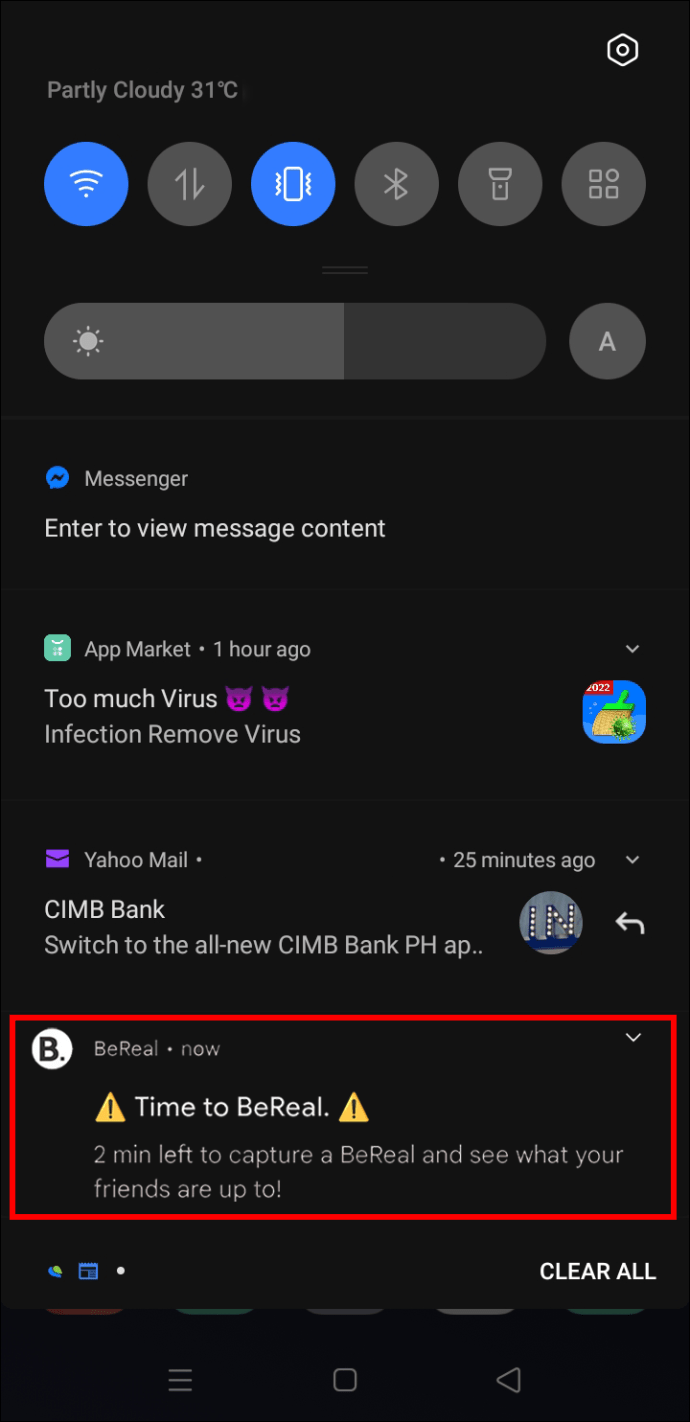
- Nufotografuokite per dvi minutes programoje.
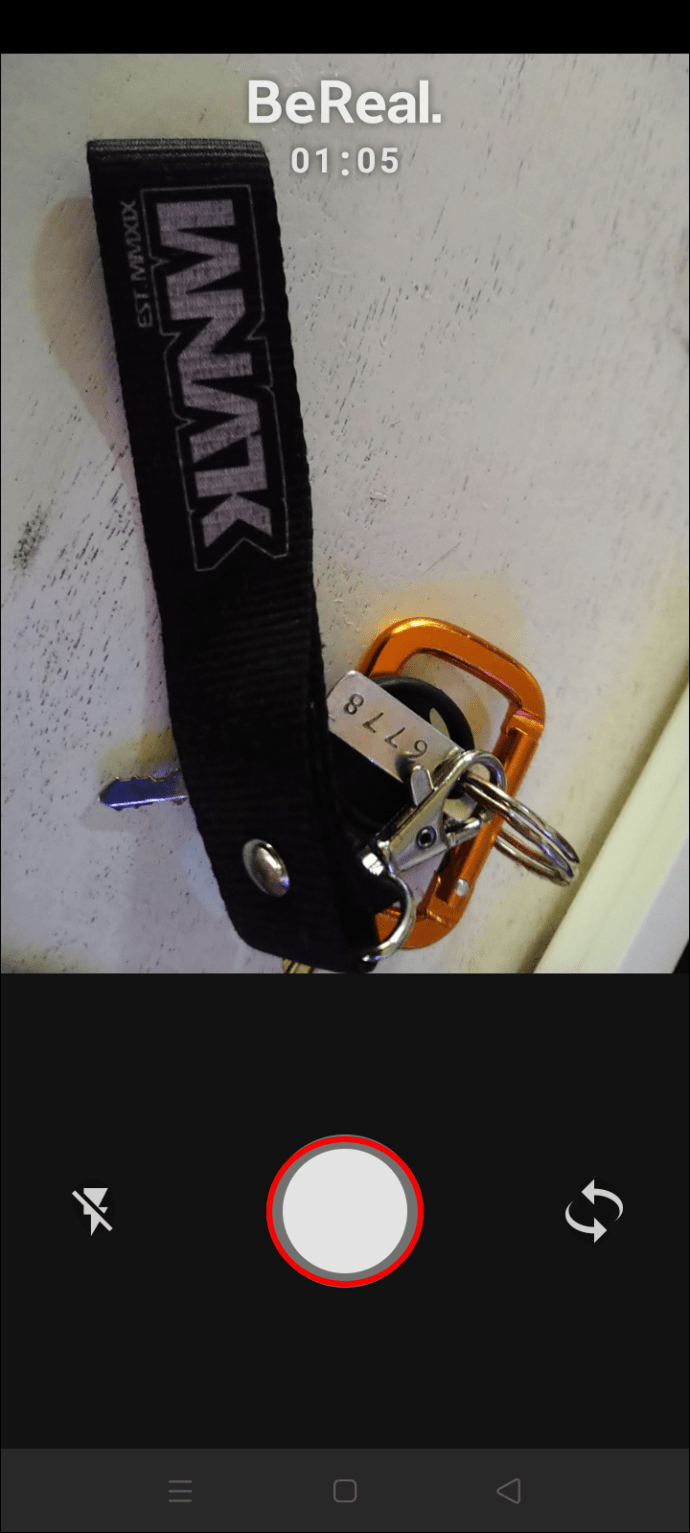
- Jei esate patenkinti savo vaizdo įrašais, įkelkite juos į programą.
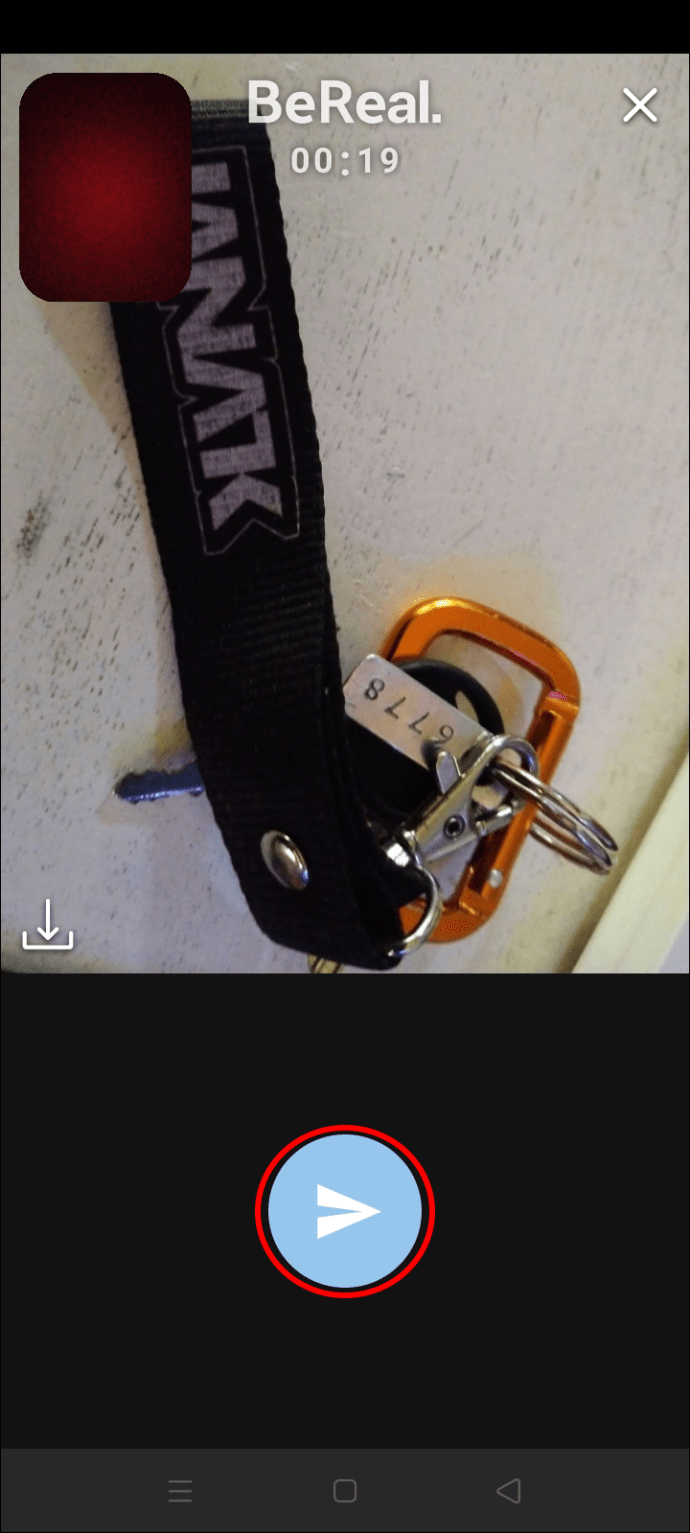
- Eikite į savo įrašo apačią ir paspauskite parinktį „Pridėti antraštę...“.
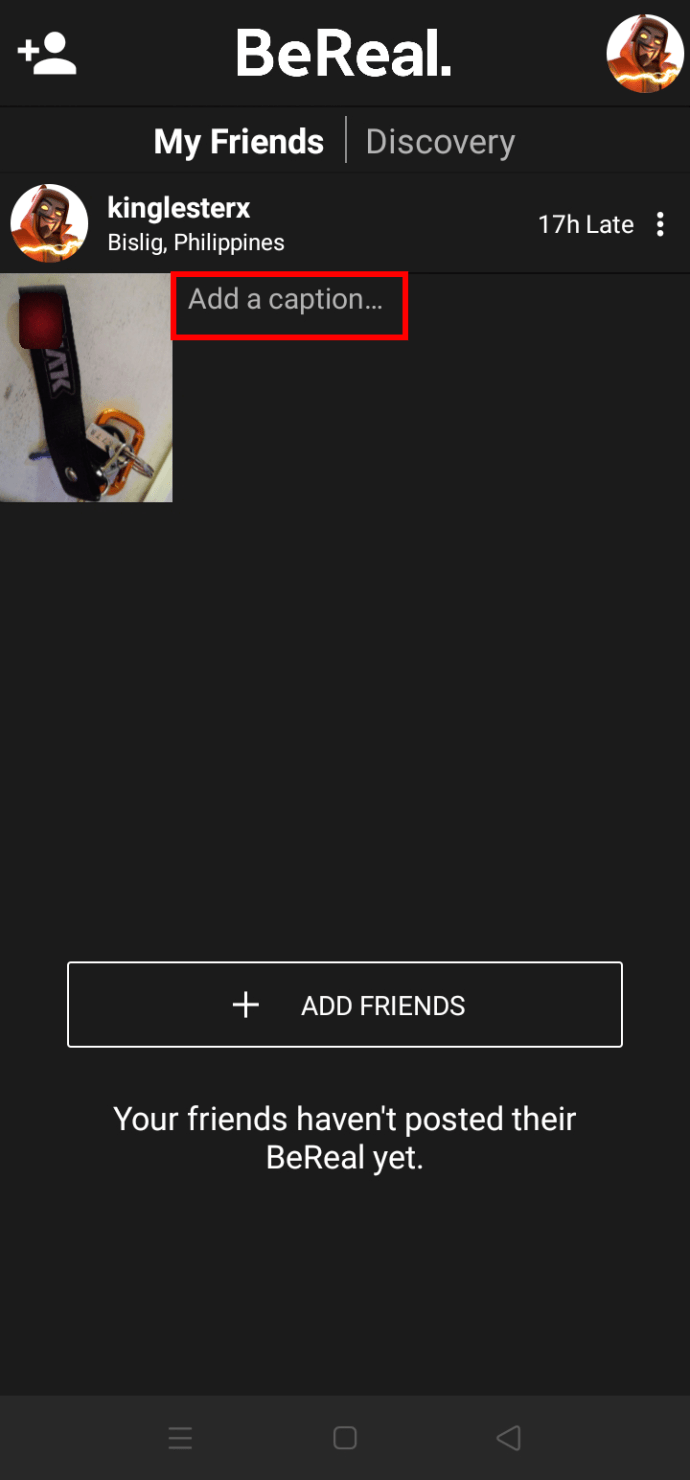
- Redagavimo lange įveskite savo antraštę.
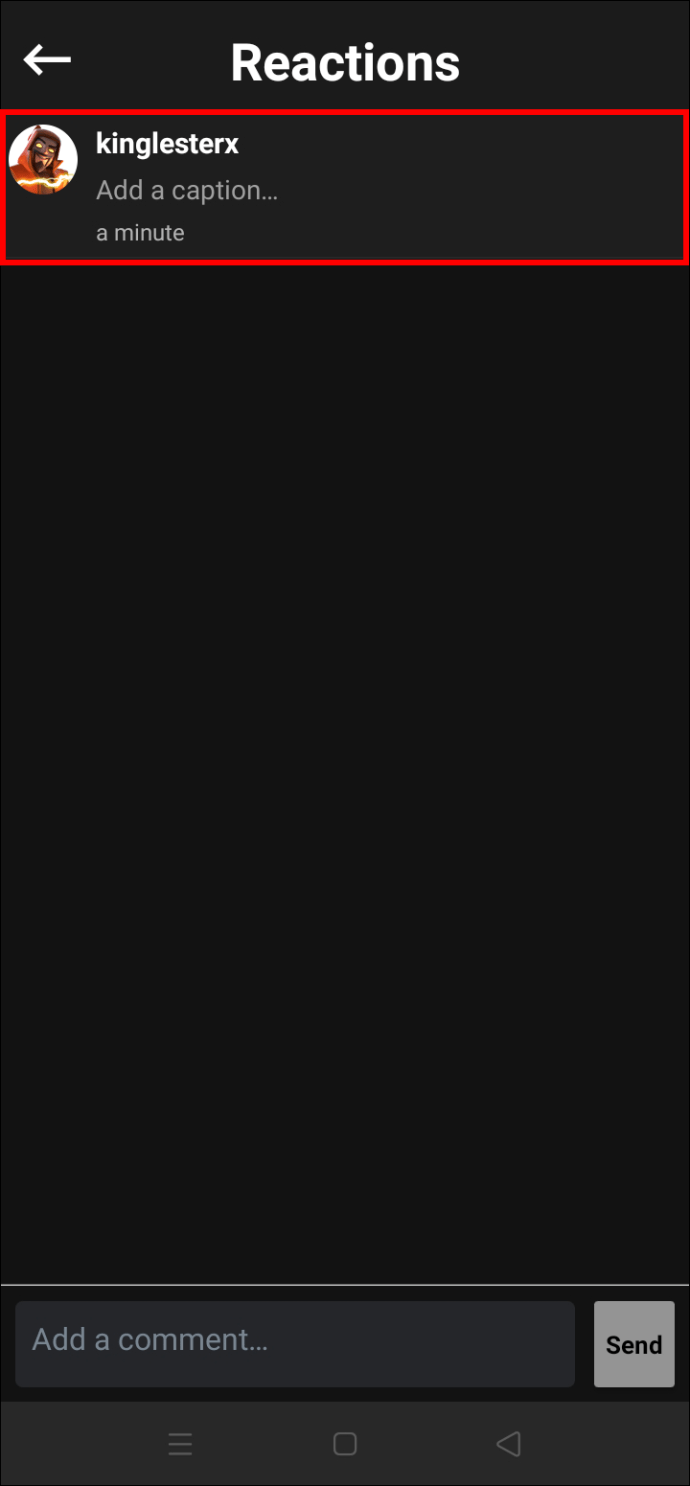
- Kai būsite pasiruošę judėti toliau, pasirinkite mažą varnelę ekrano viršuje, kad išsaugotumėte tekstą.

Dabar antraštė turėtų būti rodoma šalia jūsų „BeReal“ įrašo.
belaidžio „tp-link“ prieigos taško nustatymas
Žinoma, jūs neturite iš karto įkelti antraštes. Jei jaučiatės neįkvėptas, užtrukkite tiek laiko, kiek norite, kol sugalvosite tobulą antraštę. „BeReal“ neužrakins pradinės antraštės, todėl galėsite ją redaguoti kada tik norite. Norėdami tai padaryti, vadovaukitės toliau pateiktomis instrukcijomis:
- Norėdami atidaryti programą, pagrindiniame ekrane bakstelėkite programos piktogramą.
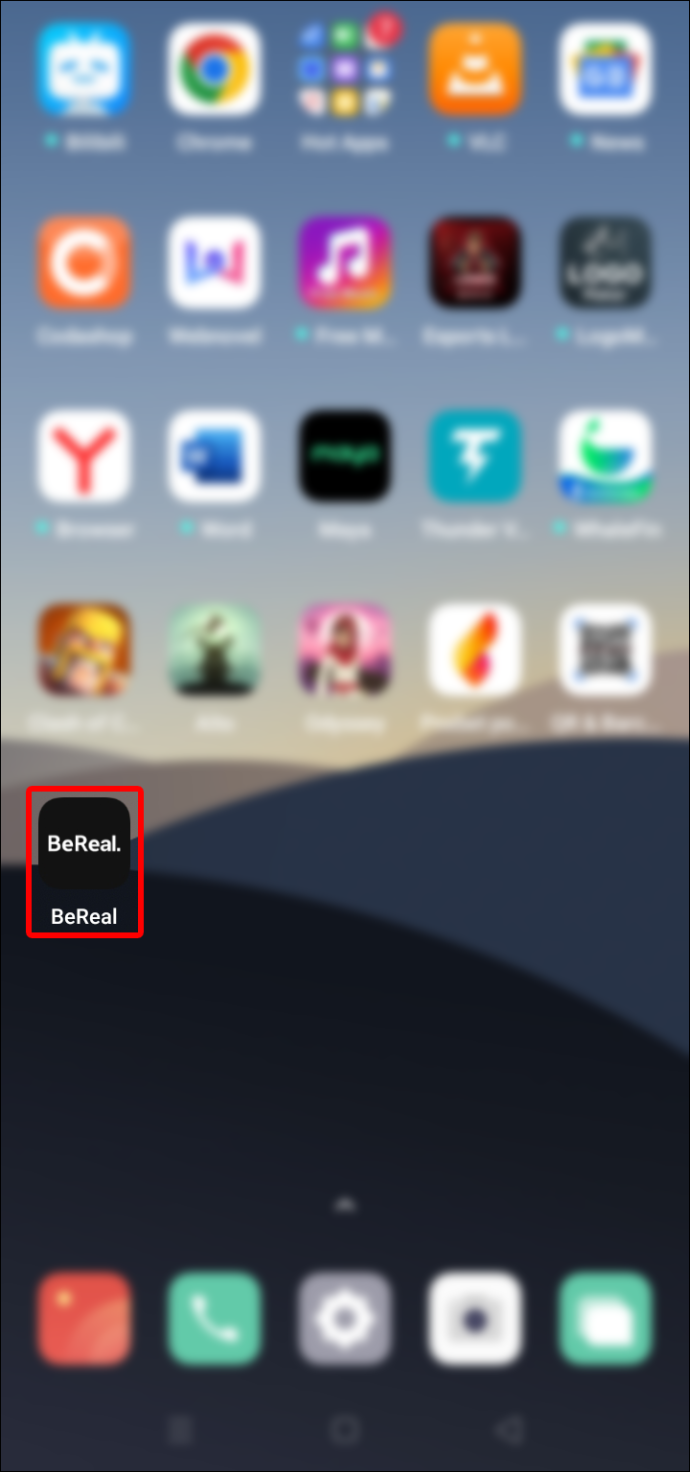
- Eikite į savo įkėlimus ir raskite antraštę, kurią norite redaguoti.
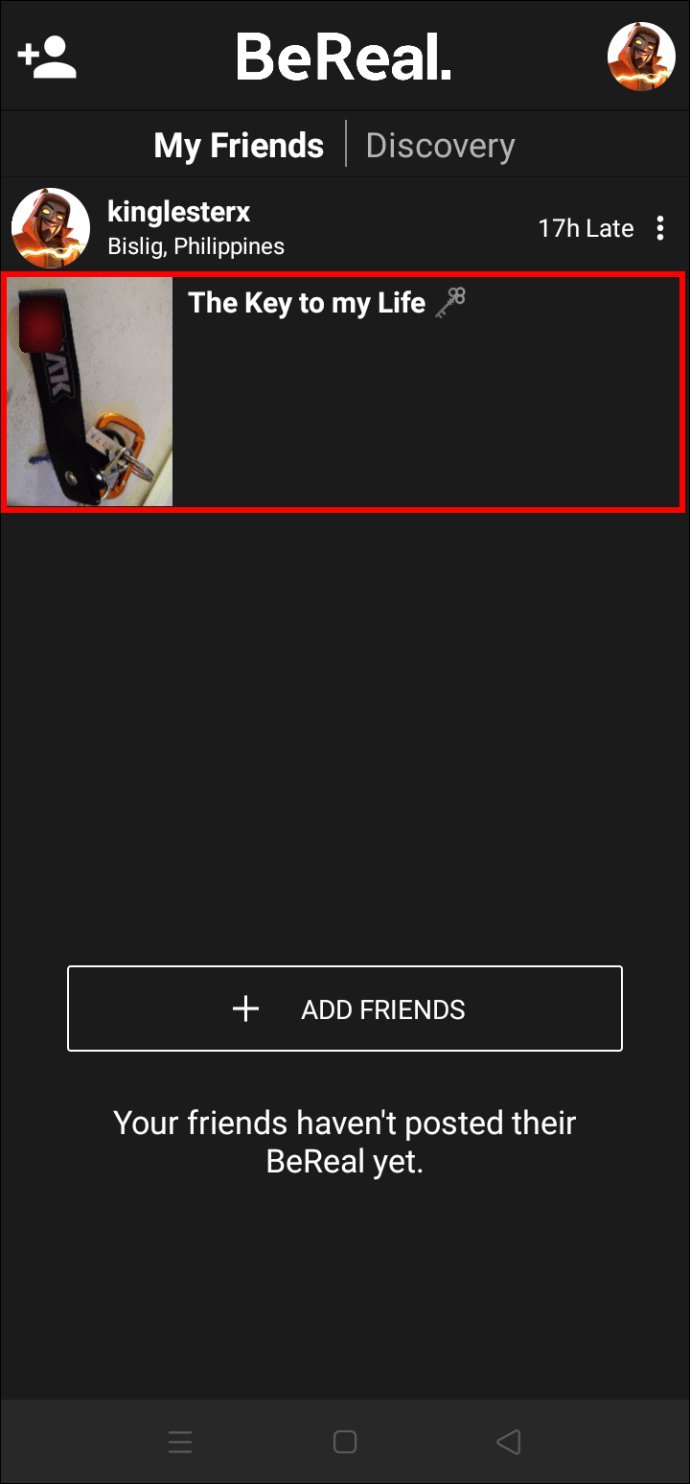
- Pasirinkite antraštę šalia įrašo, kad būtų rodomas redagavimo langas.
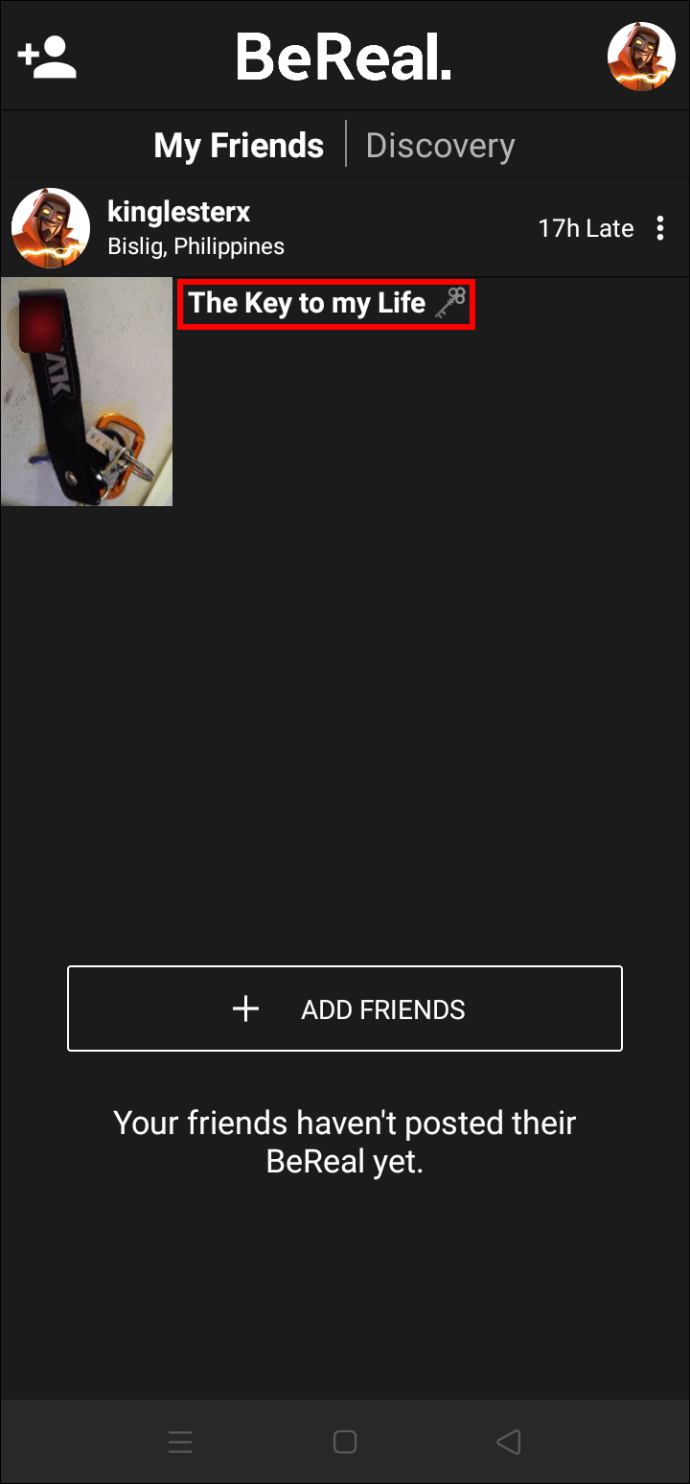
- Redaguokite tekstą, kol būsite patenkinti nauja antrašte.
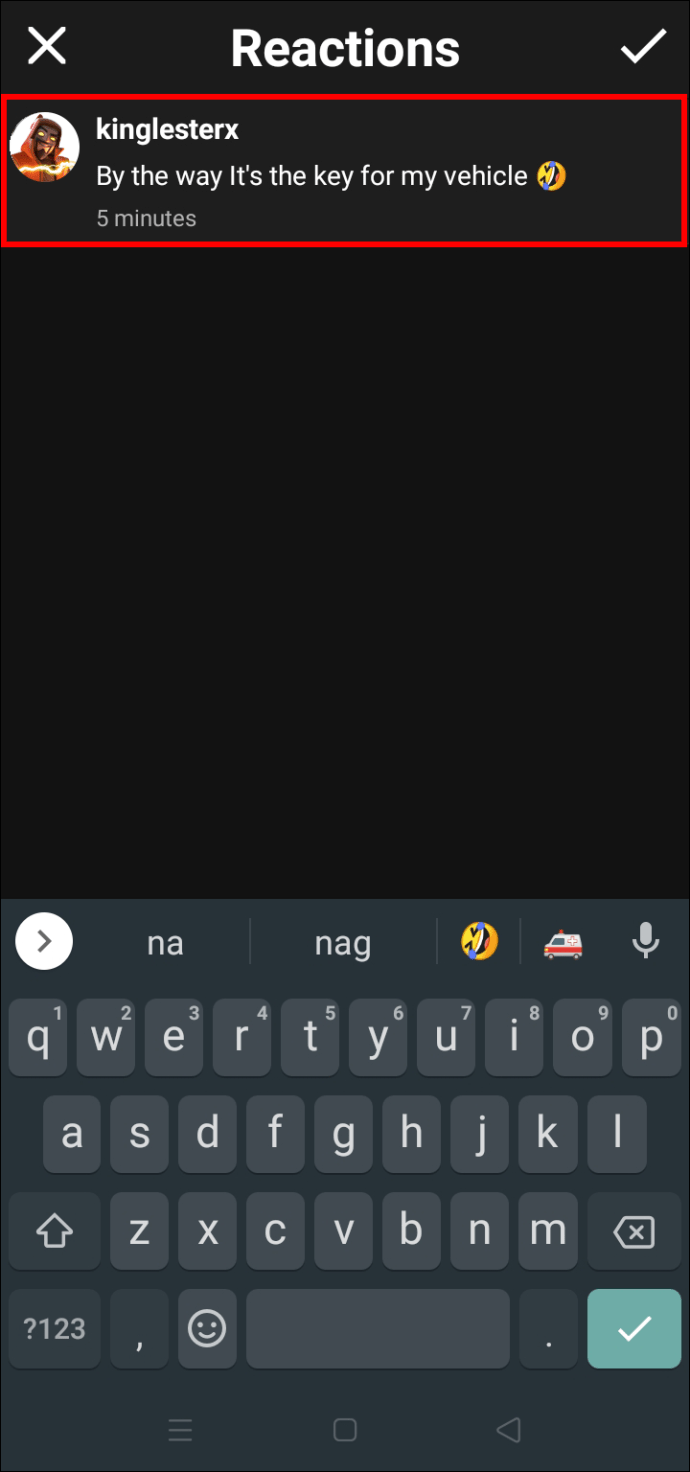
- Bakstelėkite varnelę programos viršuje, kad išsaugotumėte pakeitimus.
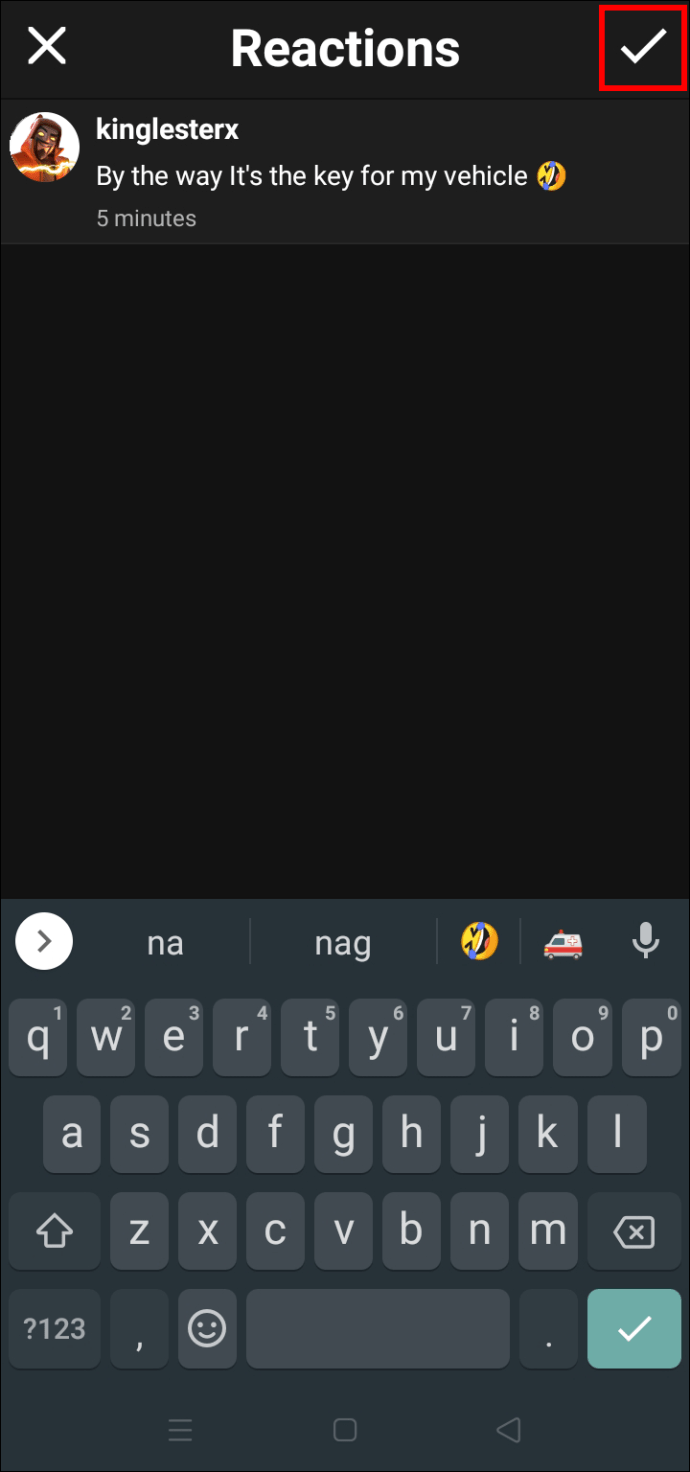
Papildomi DUK
Kas gali matyti mano antraštes „BeReal“?
atšaukti visą prieigą
Kai sukuriate „BeReal“ paskyrą, viskas, ką skelbiate, pagal numatytuosius nustatymus yra privatu. Tik jūsų draugai gali matyti jūsų nuotraukas ir susijusias antraštes. Tačiau galite pakeisti šiuos nustatymus ir padaryti įkėlimus viešus. Kai paskelbsite vaizdą „Discovery“ laiko juostoje, jis pasieks kitus „BeReal“ vartotojus, ne tik jūsų draugus. Jie taip pat galės matyti antraštę, kurią pridėjote prie savo įrašo.
Nors smagu retkarčiais viešai bendrinti savo įrašus, programėlė taip pat parodys jūsų geografinę vietą. Jei jums nepatogu, kai nepažįstami žmonės žino jūsų apytikslę vietą, geriausia laikytis numatytųjų programos nustatymų.
Padidinkite savo „BeReal“ naudodami kūrybingus antraštes
Nors jame yra paprasta sąsaja, „BeReal“ sugebėjo neatsilikti nuo pramonės gigantų, tokių kaip „Snapchat“, „Instagram“ ir „Facebook“. Kadangi jame nėra tiek daug funkcijų, kiek jos konkurentai, daugelis vartotojų į savo „BeReal“ įkėlimus prideda šiek tiek linksmybių ir kūrybiškumo su įdomiais antraštėmis. Kadangi programa gerai veikia „iOS“ ir „Android“ įrenginiuose, išmaniajame telefone galite lengvai parašyti savo įrašus.
Ar turite BeReal paskyrą? Kokios savybės jus labiausiai patraukė? Praneškite mums toliau pateiktame komentarų skyriuje.









